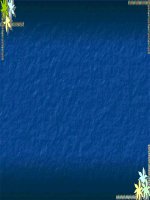Slide tin học 11 bài các công cụ trợ giúp _V.T Phương
Bạn đang xem bản rút gọn của tài liệu. Xem và tải ngay bản đầy đủ của tài liệu tại đây (972.38 KB, 21 trang )
1
1
CUỘC THI THIẾT KẾ BÀI GIẢNG ĐIỆN TỬ E-LEARNING
Chương trình: Tin Học Văn Phòng, lớp 11
Giáo viên: Vũ Thị Phương
Gmail:
Điện thoại: 01674637594
Trung tâm GDTX Điện Biên Đông
Huyện Điện Biên Đông – Tỉnh Điện Biên.
UBND TỈNH ĐIỆN BIÊN
SỞ GIÁO DỤC VÀ ĐÀO TẠO
Tháng 1, Năm 2015
Bài Giảng
Tiết 35. CÁC CÔNG CỤ TRỢ GIÚP
2
Kiểm tra bài cũ
Cột A Cột B
A.
Chèn hình ảnh
B.
Đánh số trang
C.
Chèn kí tự đặc biệt
D.
Chèn tiêu đề trang
E.
Ngắt trang
C
Insert Symbol
A
Insert Picture
B
Insert Page Numbers
E
Insert Break
D
View Header and Footer
Đúng! Hãy bấm chuột vào vị trí bất
kì để tiếp tục
Đúng! Hãy bấm chuột vào vị trí bất
kì để tiếp tục
Rất tiếc! Hãy bấm chuột vào vị trí
bất kì để tiếp tục
Rất tiếc! Hãy bấm chuột vào vị trí
bất kì để tiếp tục
Đúng! Bạn đã trả lời rất chính xác
Đúng! Bạn đã trả lời rất chính xác
Bạn trả lời là:
Bạn trả lời là:
Câu trả lời đúng là:
Câu trả lời đúng là:
Rất tiếc, câu trả lời của bạn không
chính xác
Rất tiếc, câu trả lời của bạn không
chính xác
Bạn phải trả lời câu hỏi trước khi
tiếp tục
Bạn phải trả lời câu hỏi trước khi
tiếp tục
Trả lời
Trả lời
Xóa
Làm lại
Nối các lệnh ở cột A tương ứng với ý nghĩa ở cột B
3
Tiết 35. Bài 13. CÁC CÔNG CỤ TRỢ GIÚP
Nội dung chính:
I. Tìm kiếm và thay thế
II. Gõ Tắt
III. Bảo vệ văn bản
4
4
Cụm từ “vũ trụ” xuất hiện bao nhiêu lần và tại vị trí nào?
Đặt vấn đề 1
5
5
Làm thế nào để thay thế cụm từ “vũ trụ” thành “Vũ Trụ”?
Đặt vấn đề 2
6
6
- Để tìm kiếm một từ hay một cụm từ ta thực hiện:
Video hướng dẫn
B1. Chọn lệnh Edit Find hoặc tổ hợp phím Ctrl+F
Xuất hiện hộp thoại Find and Replace
B2. Gõ từ, cụm từ cần tìm vào ô Find What
B3. Nhấn Find Next để tìm kiếm
Chú ý: Cụm từ được tìm thấy sẽ được hiển thị dưới
dạng bị bôi đen
1. Tìm kiếm
I. Tìm kiếm và thay thế
7
Video tìm kiếm
8
8
- Để thay thế một từ hay một cụm từ ta thực hiện:
Video hướng dẫn
B1. Chọn lệnh Edit Replace hoặc tổ hợp Ctrl+H
Xuất hiện hộp thoại Find and Replace
B2. Gõ từ, cụm từ cần tìm vào ô Find What
B3. Gõ từ, cụm từ cần thay thế vào ô Replace With
B4. Nhấn Replace để thay thế 1 lần
B5. Replace All để thay thế tất cả
2. Thay thế
I. Tìm kiếm và thay thế
9
Video thay thế
10
10
Nháy chuột vào nút của hộp thoại Find and Replace
Match case: phân biệt chữ hoa chữ thường.
Find whole words only: chỉ tìm từ hoàn chỉnh
3. Các khả năng tìm kiếm và thay thế chính xác hơn
I. Tìm kiếm và thay thế
11
11
Hộp thoại mở rộng còn cho phép:
+ Tìm theo định dạng: Nháy nút Format chọn kiểu
định dạng (Font, Paragraph, …)
+ Tìm kí tự đặc biệt: Nháy nút Special để chèn ký tự
đặc biệt để tìm.
4. Tìm theo định dạng và kí tự đặc biệt
I. Tìm kiếm và thay thế
12
12
1. Bật tính năng gõ tắt
B1. Vào Tools AutoCorrect Options…
B2. Xuất hiện hộp thoại AutoCorrect
Đánh dấu mục Replace text as you type
B3. Nhấn OK
Video hướng dẫn
2. Thêm đầu mục gõ tắt trong hộp AutoCorrect
B1. Gõ cụm từ viết tắt vào ô Replace
Gõ cụm từ thay thế vào ô With
B2. Nhấn Add để thêm vào danh sách
B3. Nhấn OK
II. Gõ tắt
13
Tạo đầu mục gõ tắt
14
14
- Để bảo vệ văn bản người ta thường đặt mật khẩu
Video hướng dẫn
Cách thiết đặt mật khẩu
B1- Tools / Options… chọn thẻ Security
B2- Thao tác:
+ Nhập mật khẩu mở tại: Password to open.
+ Nhập mật khẩu sửa tại: Password to modify.
B3- Chọn OK.
+ Nhập lại mật khẩu lần hai.
- Để tránh người sử dụng khác tự do mở xem hay sửa
chữa văn bản
III. Bảo vệ văn bản
15
Thiết đặt mật khẩu
16
16
Vì sao trong khi gõ văn bản, đôi
khi chương trình lại tự đông
thay đổi kí tự ta vừa gõ?
Vì sao trong khi gõ văn bản, đôi
khi chương trình lại tự đông
thay đổi kí tự ta vừa gõ?
Vì sao trong khi gõ văn bản, đôi
khi chương trình lại tự đông
thay đổi kí tự ta vừa gõ?
Vì sao trong khi gõ văn bản, đôi
khi chương trình lại tự đông
thay đổi kí tự ta vừa gõ?
Củng cố
17
Câu 1.
Câu 1.
Để mở hộp thoại
Để mở hộp thoại
Find and Replace
Find and Replace
ta thực hiện:
ta thực hiện:
17
Đúng! Hãy bấm chuột vào vị trí bất kì để tiếp tục
Đúng! Hãy bấm chuột vào vị trí bất kì để tiếp tục
Rất tiếc! Hãy bấm chuột vào vị trí bất kì để tiếp tục
Rất tiếc! Hãy bấm chuột vào vị trí bất kì để tiếp tục
Đúng! Bạn đã trả lời rất chính xác
Đúng! Bạn đã trả lời rất chính xác
Bạn trả lời là:
Bạn trả lời là:
Câu trả lời đúng là:
Câu trả lời đúng là:
Rất tiếc, câu trả lời của bạn không chính xác
Rất tiếc, câu trả lời của bạn không chính xác
Bạn phải trả lời câu hỏi trước khi tiếp tục
Bạn phải trả lời câu hỏi trước khi tiếp tục
Trả lời
Trả lời
Xóa
Xóa
A)
Edit Find
B)
Edit Replace
C)
Tổ hợp phím Ctrl+F
D)
Cả A, B, C
18
Câu 2.
Câu 2.
Để
Để
bật tính năng gõ tắt
bật tính năng gõ tắt
ta chọn:
ta chọn:
18
Đúng! Hãy bấm chuột vào vị trí bất kì để tiếp tục
Đúng! Hãy bấm chuột vào vị trí bất kì để tiếp tục
Rất tiếc! Hãy bấm chuột vào vị trí bất kì để tiếp tục
Rất tiếc! Hãy bấm chuột vào vị trí bất kì để tiếp tục
Đúng! Bạn đã trả lời rất chính xác
Đúng! Bạn đã trả lời rất chính xác
Bạn trả lời là:
Bạn trả lời là:
Câu trả lời đúng là:
Câu trả lời đúng là:
Rất tiếc, câu trả lời của bạn không chính xác
Rất tiếc, câu trả lời của bạn không chính xác
Bạn phải trả lời câu hỏi trước khi tiếp tục
Bạn phải trả lời câu hỏi trước khi tiếp tục
Trả lời
Trả lời
Xóa
Xóa
A)
Tools → AutoCorrect
B)
Tools → AutoCorrect Options
C)
Tools → Options
D)
Cả A, B, C
19
Câu 3.
Câu 3.
Để
Để
đặt mật khẩu
đặt mật khẩu
cho văn bản ta chọn lệnh:
cho văn bản ta chọn lệnh:
19
Đúng! Hãy bấm chuột vào vị trí bất kì để tiếp tục
Đúng! Hãy bấm chuột vào vị trí bất kì để tiếp tục
Rất tiếc! Hãy bấm chuột vào vị trí bất
kì để tiếp tục
Rất tiếc! Hãy bấm chuột vào vị trí bất
kì để tiếp tục
Đúng! Bạn đã trả lời rất chính xác
Đúng! Bạn đã trả lời rất chính xác
Bạn trả lời là:
Bạn trả lời là:
Câu trả lời đúng là:
Câu trả lời đúng là:
Rất tiếc, câu trả lời của bạn
không chính xác
Rất tiếc, câu trả lời của bạn
không chính xác
Bạn phải trả lời câu hỏi trước khi tiếp tục
Bạn phải trả lời câu hỏi trước khi tiếp tục
Trả lời
Trả lời
Xóa
Xóa
A)
Tools / Options
B)
Tools / Options / General
C)
Tools / AutoCorrect
D)
Tools / Options / Security
20
20
Trong bài giảng này có sử dụng các tài liệu sau:
-
Sách giáo khoa tin học văn phòng 11
-
Sách giáo khoa tin học 11
-
Sách giáo viên tin học 11
-
Hướng dẫn soạn bài giảng E-learning
Tài liệu tham khảo
21
21
Thursday, July 9, 2015
Kết thúc bài học